Ako vyhľadávať v Dokumentoch Google
Google Google Dokumenty Hrdina / / April 02, 2023

Posledná aktualizácia dňa
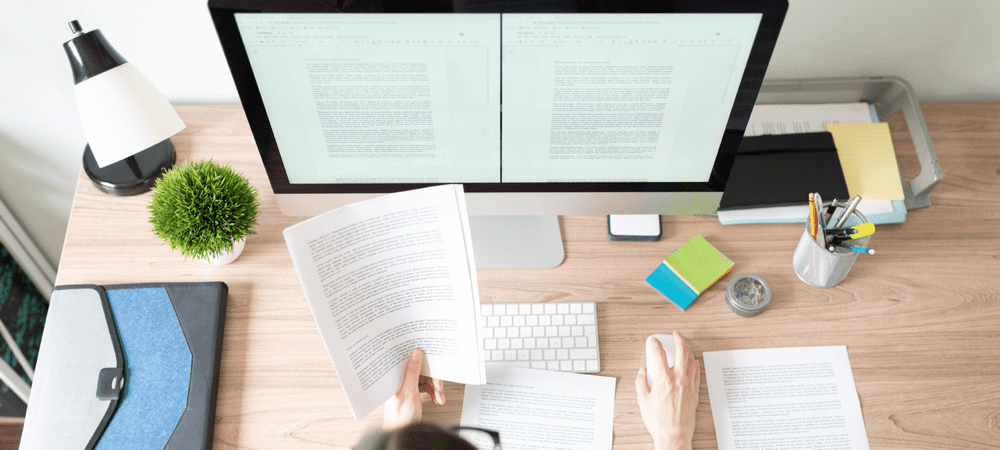
Chcete nájsť a nahradiť text v Dokumentoch Google? Môžete na to použiť vyhľadávací nástroj. Táto príručka vám ukáže, ako na to.
Čo urobíte, keď sa pokúsite nájsť a nahradiť niečo vo svojom dokumente Google Docs?
Budete chcieť použiť funkciu vyhľadávania v Dokumentoch Google. Je rýchly, ale výkonný a umožňuje vám pomocou jednoduchých vyhľadávacích fráz alebo zložitých kritérií vyhľadávania nájsť obsah, ktorý hľadáte.
Pomocou krokov uvedených nižšie sa môžete naučiť vyhľadávať v Dokumentoch Google.
Ako hľadať konkrétne slová v Dokumentoch Google
Ak chcete vo svojom dokumente nájsť konkrétne slovo alebo frázu, môžete použiť vyhľadávací nástroj Dokumentov Google na nájdenie každého výskytu tohto slova alebo frázy v dokumente.
Základné vyhľadávanie v Dokumentoch Google nerozlišuje veľké a malé písmená, takže nájde všetky výskyty slova alebo frázy bez ohľadu na veľké a malé písmená.
Ak chcete nájsť konkrétne slová v Dokumentoch Google:
- Otvor Dokument Google Docs chcete hľadať.
- Stlačte tlačidlo Ctrl + F v systéme Windows alebo Cmd + F na Macu a otvorte vyhľadávacie pole.
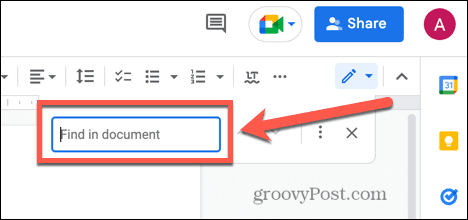
- Zadajte slovo alebo frázu, ktorú chcete vyhľadať.
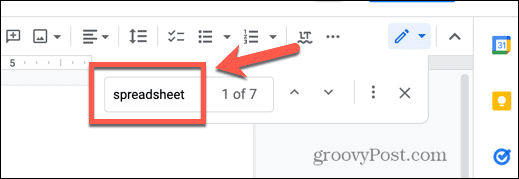
- Počet výsledkov sa zobrazí vedľa vášho hľadaného výrazu.
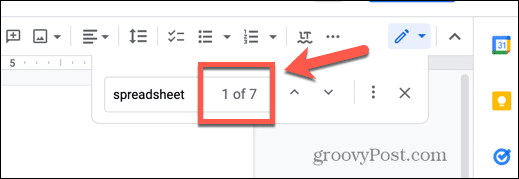
- Každý výskyt slova alebo frázy bude vo vašom dokumente zvýraznený.
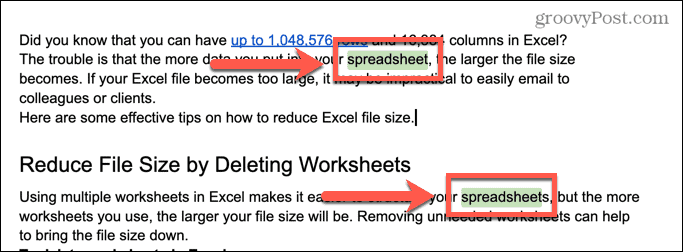
- Pomocou šípok vyhľadávania môžete prejsť na nasledujúci alebo predchádzajúci výskyt hľadaného výrazu v dokumente.
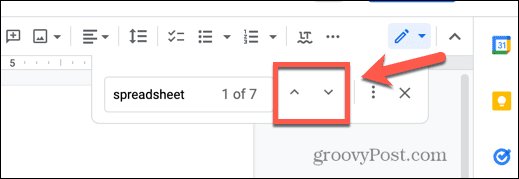
Ako nájsť a nahradiť text v Dokumentoch Google
Ak sa rozhodnete, že chcete zmeniť každý výskyt konkrétneho slova alebo frázy v dokumente na iné slovo alebo frázu, môžete tak urobiť pomocou nástroja na vyhľadávanie a nahradenie.
Ak napríklad píšete román, môžete sa rozhodnúť, že chcete zmeniť meno jednej z postáv. Funkcia Nájsť a nahradiť v Dokumentoch Google vám umožňuje nahradiť každú inštanciu pôvodného názvu novou verziou.
Ak chcete nájsť a nahradiť text v Dokumentoch Google:
- Otvor Dokument Google Docs chcete upraviť.
- Stlačte tlačidlo Cmd + F na Mac alebo Ctrl + F v systéme Windows otvorte vyhľadávacie pole.
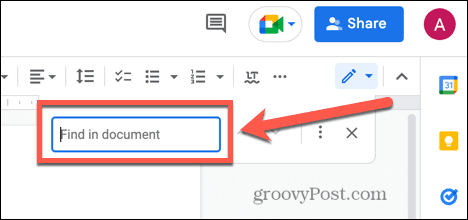
- Zadajte slovo alebo frázu, ktorú chcete nahradiť.
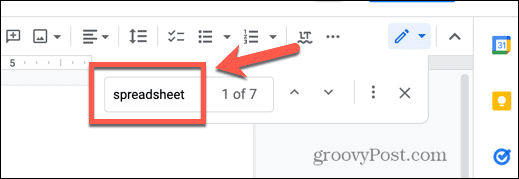
- Kliknite na Viac možností ikonu vo vyhľadávacom nástroji.
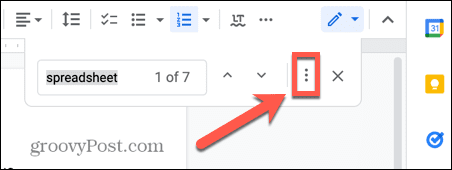
- Do poľa zadajte text, ktorým chcete frázu nahradiť Nahradiť s lúka.
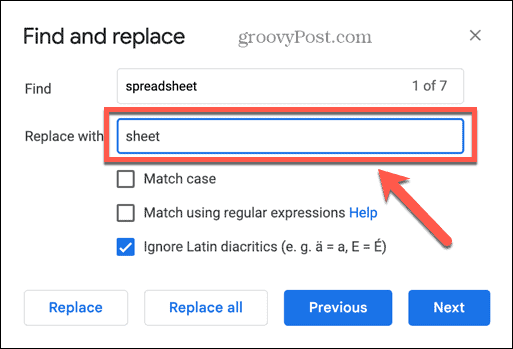
- Ak chcete nahradiť všetky inštancie v dokumente, kliknite Nahradiť všetko.
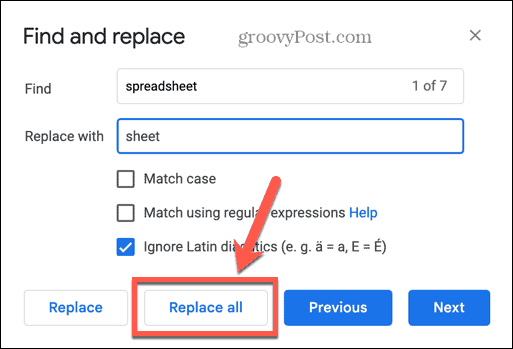
- Ak chcete nahradiť iba konkrétne inštancie, použite Predchádzajúce a Ďalšie na navigáciu cez všetky výskyty hľadaného výrazu v dokumente.
- Kliknite Nahradiť pre všetky prípady, ktoré chcete nahradiť.
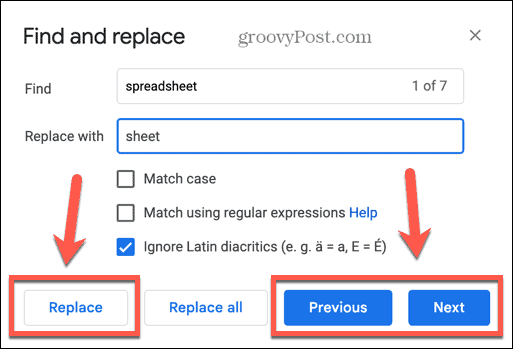
Ako nájsť presné zhody veľkých a malých písmen v Dokumentoch Google
Možno ste si všimli, že nástroj Nájsť a nahradiť má ďalšie možnosti. Tieto možnosti vám môžu pomôcť zúžiť vyhľadávanie len na tie slová alebo frázy, ktoré sa presne zhodujú s veľkými písmenami zadávaného hľadaného výrazu.
Ak chcete nájsť presné zhody veľkých a malých písmen v službe Dokumenty Google:
- Otvorte dokument.
- Stlačte tlačidlo Ctrl + F v systéme Windows alebo Cmd + F na Macu a otvorte vyhľadávací nástroj.
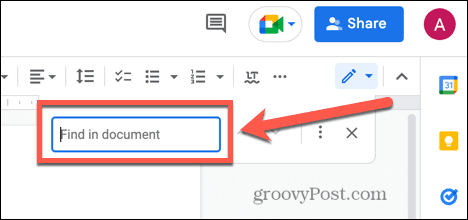
- Zadajte hľadaný výraz do vyhľadávacieho panela a uistite sa, že používate presne ten prípad, ktorý chcete vyhľadať.
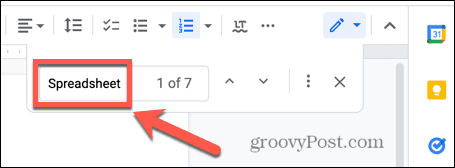
- Kliknite na Viac možností ikonu.
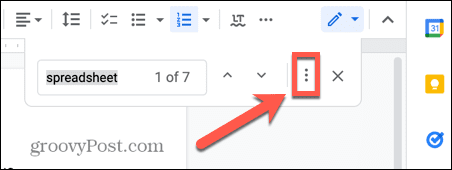
- Ak chcete nahradiť hľadaný výraz, zadajte náhradný text. V opačnom prípade nechajte toto pole prázdne.
- Skontrolovať Match Case začiarkavacie políčko.
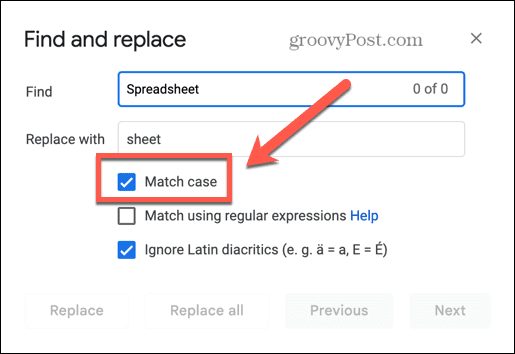
- Pomocou Predchádzajúce a Ďalšie môžete nájsť všetky prípady, ktoré sa presne zhodujú s veľkými a malými písmenami hľadaného výrazu, ktorý ste zadali.
Ako používať regulárne výrazy vo vyhľadávaní dokumentov Google
Ak chcete vykonať komplexnejšie vyhľadávanie, môžete vyhľadať zhodu pomocou regulárnych výrazov. Ide o metódu použitia špecifickej syntaxe na vyhľadávanie širokej škály rôznych výsledkov, ako je napríklad rozsah znakov, konkrétne číslo rovnakého znaku v rade, slová, ktoré začínajú malým písmenom a viac.
Môžete použiť a odkaz na syntax regulárneho výrazu používané službou Dokumenty Google na vytváranie veľmi zložitých vyhľadávaní.
Ak chcete použiť regulárne výrazy pri vyhľadávaní v Dokumentoch Google:
- Otvorte svoj dokument Google.
- Stlačte tlačidlo Ctrl + F v systéme Windows alebo Cmd + F na Macu, aby ste spustili vyhľadávací nástroj.
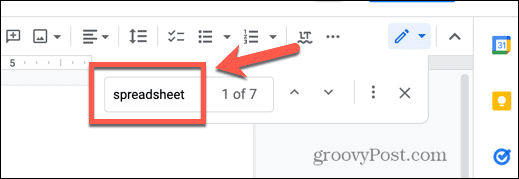
- Kliknite na Viac možností ikonu.
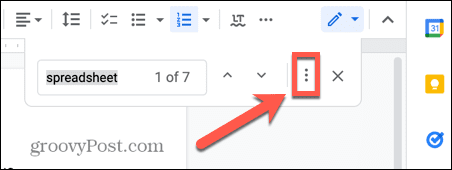
- Uistiť, že Zhoda pomocou regulárnych výrazov je skontrolovaný.
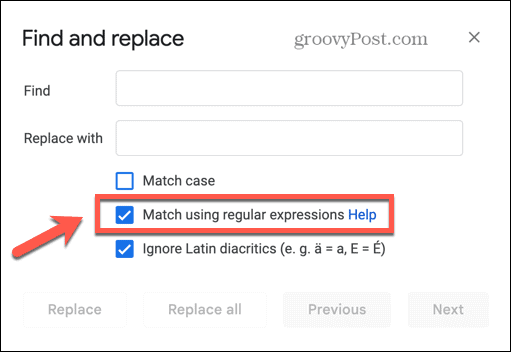
- Zadajte svoj regulárny výraz. V tomto príklade syntax hľadá akékoľvek slová, v ktorých sa písmeno „e“ objavuje presne dvakrát za sebou.
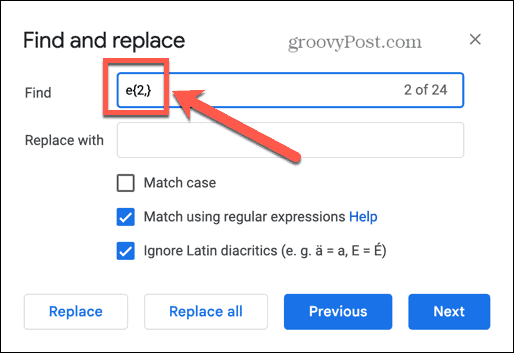
- Použi Predchádzajúce a Ďalšie tlačidlami môžete prechádzať všetkými výsledkami.
Príklady užitočných vyhľadávaní regulárnych výrazov v Dokumentoch Google
Regulárne výrazy sa môžu zdať dosť skľučujúce, ale keď ich pochopíte, často nie sú také zložité, ako sa na prvý pohľad zdajú.
Tu je niekoľko príkladov užitočných vyhľadávaní, ktoré môžete upraviť pre svoje potreby v službe Dokumenty Google:
- (?i)(\W|^)(oni|ich|ich|jeho|moje)(\W|$): vyhľadá ktorékoľvek zo slov v zozname
- (\W|^)[\w.\-]{0,25}@(hotmail|gmail|outlook)\.com(\W|$): vyhľadá akýkoľvek e-mail končiaci na hotmail.com, gmail.com alebo outlook.com
- [0-9]%: akékoľvek jednociferné percento
- (wa|ha|i) s: hľadá „bol“ a „má“ a „je“
- obľúbené? r: hľadá priazeň aj priazeň
- \d{5}(-\d{4})?: obsahuje ľubovoľné päť- alebo deväťmiestne PSČ v USA
Využite silu služby Dokumenty Google
Naučiť sa vyhľadávať v Dokumentoch Google vám umožní rýchlo nájsť alebo nahradiť konkrétne slová alebo frázy v dokumente. Pomocou regulárnych výrazov môžete v texte hľadať takmer čokoľvek, čo si dokážete predstaviť.
Dokumenty Google ponúkajú množstvo ďalších výkonných funkcií, vďaka ktorým je bezplatný textový procesor veľmi užitočným nástrojom. Napríklad môžete otočiť stránku v Dokumentoch Google, vrstvy obrázkov Dokumentov Google vytvárať zložité koláže, alebo dokonca vytvoriť celú knihu v službe Dokumenty Google.
Ako nájsť kód Product Key systému Windows 11
Ak potrebujete preniesť svoj produktový kľúč Windows 11 alebo ho len potrebujete na vykonanie čistej inštalácie operačného systému,...
Ako vymazať vyrovnávaciu pamäť prehliadača Google Chrome, súbory cookie a históriu prehliadania
Chrome odvádza skvelú prácu pri ukladaní vašej histórie prehliadania, vyrovnávacej pamäte a súborov cookie na optimalizáciu výkonu vášho prehliadača online. Jej postup...
Priraďovanie cien v obchode: Ako získať ceny online pri nakupovaní v obchode
Nákup v obchode neznamená, že musíte platiť vyššie ceny. Vďaka zárukám dorovnania cien môžete získať online zľavy pri nákupe v...

